推荐答案
ThinkPadx120e使用AMD A50M 芯片组,CPU是集成在主板上的,不支持升级。
其他回答
ThinkPad尊敬的联想用户您好!
若是更换其他版本的系统也是这种情况,且bios也这样的话,不排除是硬件方面异常了,这个情况您可以复位试下,
复位操作方法:您将电源、电池以及其他外接设备从电脑上拔掉(确保完全断电);然后按住开机键大约20秒的时间;之后将电源、电池接到机器上,然后开机。若复位后还有这种情况,建议您方便的时候到服务站让工程师帮您检测维修下机器。
服务站地址查询
可通过如下链接获取更多Think资料
http://think.lenovo.com.cn/support/knowledge/knowledgehome.aspx?intcmp=thinkbd
期待您满意的评价,感谢您对联想的支持,祝您生活愉快!
笔记本电脑,联想ThinkPad X120e,没有光驱,开机后显示有File:\okldr.mbr status:oxc000000f等字样
尊敬的联想用户您好,预装WIN7系统的thinkpad产品一键恢复到出厂状态的操作方法如下:
1、 开机按蓝色键或者F11键进入一键恢复界面
3、 选择左下角的启用高级版Rescue and Recover
4、 选择左侧的复原系统
5、 选择将硬盘驱动器复原到原始出厂状态,然后单击下一步
6、 选择我不想保留任何文件,然后单击下一步
7、 出现复原系统的选项后单击下一步
8、 单击后屏幕会出现如下选项,选择确定,系统将会重新启动
10、重新进入一键恢复界面后,会出现语言选项,选择简体中文(Simplified Chinese),然后单击下一步继续。注:此选项只是恢复系统过程中语言的选择,无论您选择哪种语言,恢复后的系统都是简体中文版)
11、然后按照提示进行下一步,开始进入恢复状态,等待完成后重新启动电脑即可。
您也可以参考下面为您提供的连接,里面有详细的配图说明:
http://think.lenovo.com.cn/htmls/knowledge/detail_12815680718434584.html
如果没有电脑的系统备份数据是无法继续恢复操作的,您可以将电脑送到当地的联想服务站进行恢复,请您提前备份电脑资料,购机一年内可以免费进行恢复。
Think服务站信息查询: http://think.lenovo.com.cn/stations/thinkServiceStation.aspx
1.按下电源键开机,再画面出现 Thinkpad 图标时,连续按几下键盘左上角的长条蓝色键 ThinkVantage(或者按F11),几秒钟后就会出现以下界面。
2.界面出现 “请等待服务完成初始化” ,请您稍等。
3.此时界面出现一个关于RNR软件的简介,点继续。
4.出现一键恢复的主操作界面,点击复原系统。
5.出现以下提示,点击”确定”。
6.选择第三项,将硬盘驱动器复原到原始出厂状态,点击下一步。
7.选择第四项,我不想保存任何文件,点击下一步。
8.点击下一步
9.提示您在恢复过程中不要断开外接电源,点确定。
10.点击下一步
11.请您阅读条款,选择选项后,选择下一步。
12.如果您的机器在做一键恢复之前分过区,在这一步就会提示两个选项,仅格式化C分区和格式化整个硬盘。(如果您没有分过区,一般不会看到下面这个界面,可以跳过此步直接看步骤13)
在这一步如果您选择了格式化整个硬盘,那么恢复完成之后一般来说就只有一个C分区,其他分区的资料就会丢失;
如果您选择了仅格式化C分区,那么一般来说是只对C盘进行恢复,但由于之前分区操作有可能会对一键恢复功能产生影响,因此还是强烈建议您备份所有分区的重要数据,确保数据不会丢失。
(注意:这一步无论选择哪一项,提醒您一定要提前备份各盘符的重要数据)
13.(某些版本的一键恢复带有定制恢复功能, 如果您没有看到以下画面,则没有定制功能,直接跳过此步看步骤14即可).
如果有以下画面, 则这一步有两个选项。如果选择恢复全部出厂设置,则恢复完成后Thinkpad预装的TVT软件都可以使用;在此我们先选择这项,然后点击下一步。
(如果您选择了恢复定制出厂设置,则可以根据自己的喜好来选择安装哪些预装软件,比如您不想安装诺顿,就可以点击“恢复定制出厂设置”,然后取消诺顿)。
14.点击下一步(点击下一步后就开始恢复过程了)
15.此时无需您做任何操作,程序自动运行。
16.安装界面提示,选择“是”重启计算机
17.点击继续或者10秒后自动重新引导
18.以下几步都是自动运行的,不需要做任何操作 (此过程可能要几十分钟)
版权声明
本文仅代表作者观点,不代表百度立场。
本文系作者授权百度百家发表,未经许可,不得转载。




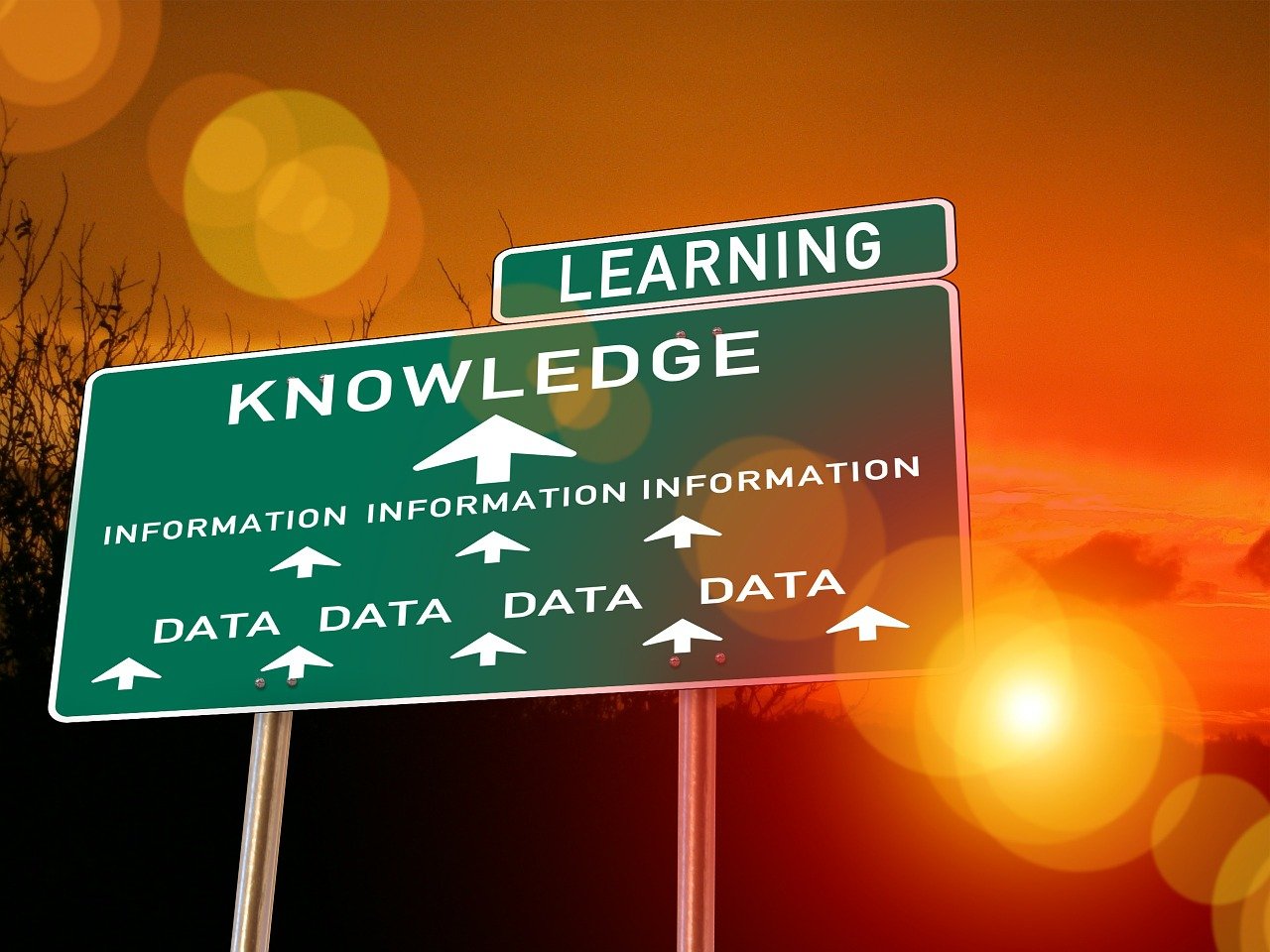
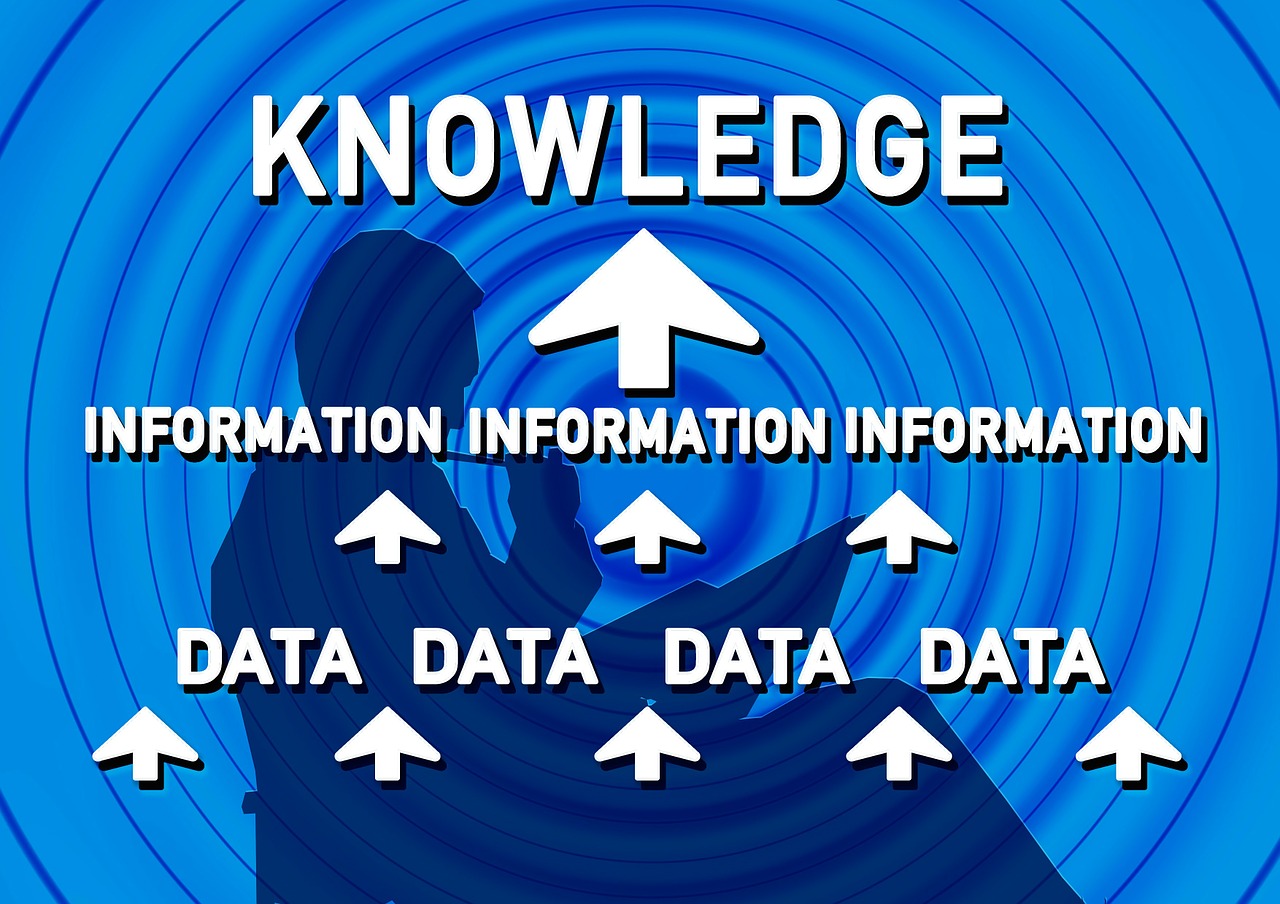
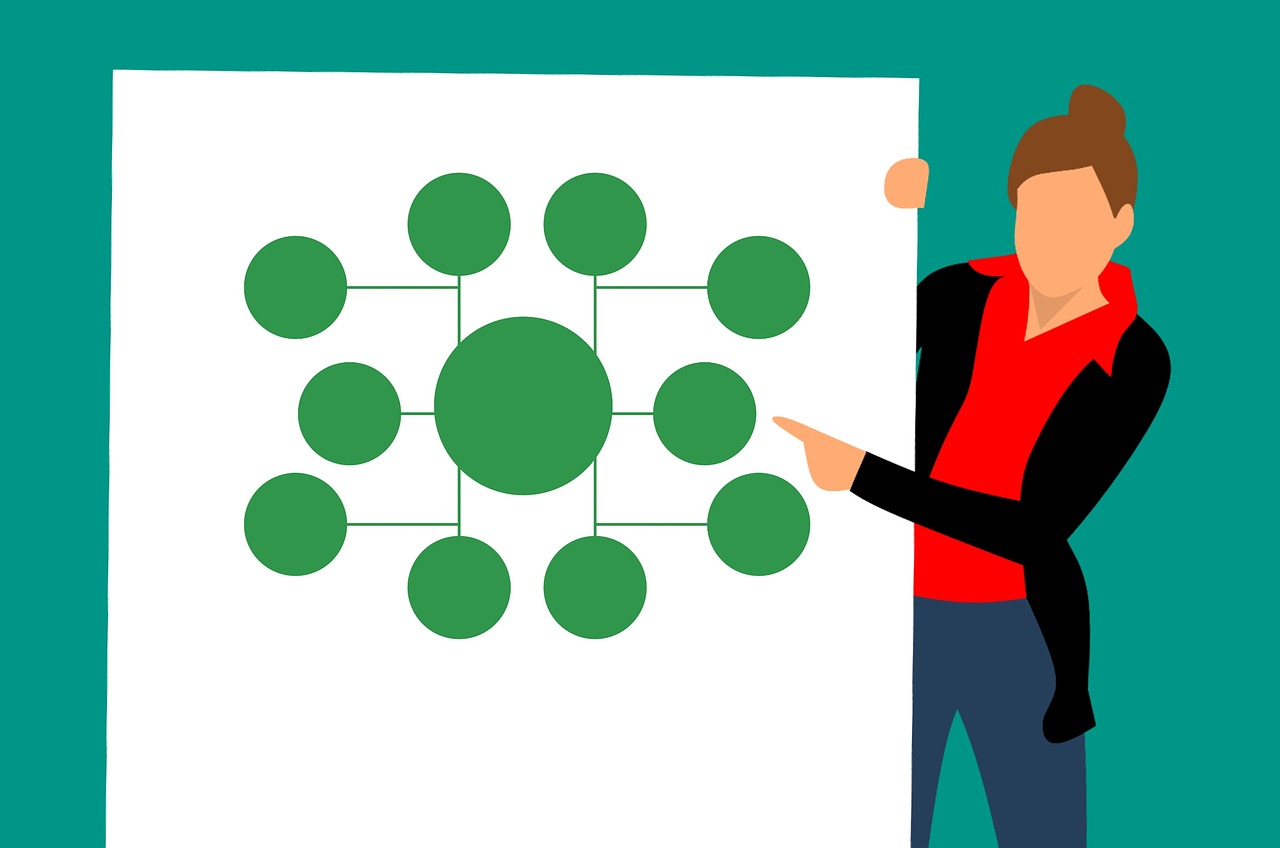










评论